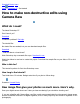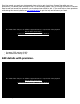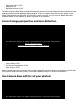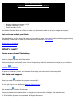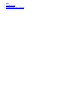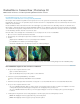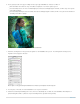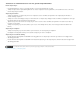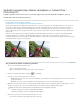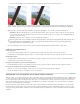Operation Manual
Verbeterd gereedschap Vlekken verwijderen in Camera Raw |
Photoshop CC
Verwijder ongewenste elementen uit een foto in eenvoudige stappen met het gereedschap Vlekken verwijderen, dat nu op
dezelfde manier werkt als het Retoucheerpenseel
Naar boven
Het gereedschap Vlekken verwijderen gebruiken
Oneffenheden in een foto weghalen met de functie Vlekken visualiseren
Met het gereedschap Vlekken verwijderen in Camera Raw kunt u een geselecteerd gebied in een afbeelding herstellen door een monster te
nemen van een ander gebied in dezelfde afbeelding. Het gereedschap is vergelijkbaar met het retoucheerpenseel in Photoshop. Met het
gereedschap Vlekken verwijderen kunt u standaard gebieden die moeten worden geretoucheerd, markeren door het penseel over de foto te
slepen. Verwijder bijvoorbeeld een gedeelte van de kabel (die de helm en de kabel erboven met elkaar verbindt) zodat het niet afleidt van de
blauwe lucht.
Wanneer u het gereedschap Vlekken verwijderen gebruikt in een RAW-afbeelding, betekent dit dat u de gegevens van de RAW-afbeelding
rechtstreeks bewerkt. Door rechtstreeks met RAW-afbeeldingsgegevens te werken, kunt u zorgen voor betere overeenkomsten voor
correctiehandelingen (klonen of retoucheren). En omdat alle bewerkingen en aanpassingen in Camera Raw-afbeeldingen worden opgeslagen in
secundaire bestanden, is dit proces niet-destructief.
De lijn die de kabel en de helm met elkaar lijkt te verbinden (afbeelding links) is verwijderd (afbeelding rechts)
Het gereedschap Vlekken verwijderen gebruiken
1. Ga op een van de volgende manieren te werk:
Open een Camera Raw-bestand of
Open de afbeelding in Photoshop en klik op Filter > Camera Raw-filter.
2. Selecteer het gereedschap Vlekken verwijderen
op de werkbalk.
3. Selecteer een van de volgende opties in het menu Type:
Retoucheren Kies deze optie om de structuur, de belichting en de schaduwen van het monstergebied aan te passen aan die van het
geselecteerde gebied.
Klonen Kies deze optie om het monstergebied van de afbeelding toe te passen op het geselecteerde gebied.
4. (Optioneel) In het gebied met opties voor het gereedschap Vlekken verwijderen kunt u onder het histogram de schuifregelaar voor Grootte
verslepen om de grootte op te geven van het gebied waarop het gereedschap Vlekken verwijderen wordt toegepast.
Gebruik de toetsen met de vierkante haken op het toetsenbord om de penseelgrootte te wijzigen.
Vierkante haak links ([): de straal van het gereedschap verkleinen.
Vierkante haak rechts (]): de straal van het gereedschap vergroten.
5. Klik in de foto op het deel van de foto dat u wilt retoucheren en sleep.
Een rood-wit selectiekader (rode handgreep) geeft de selectie aan.